の リモートデスクトップ(RDP) ユーティリティを使用して、仕事用コンピューターに接続できます実際に自分のコンピューターの前に座っているかのように、自宅からすべてのプログラム、ファイル、およびネットワークリソースにアクセスします。 Windows 7でのリモートデスクトップ接続の作成は、Windowsの古いバージョンとほぼ同じです。この投稿では、次のことを取り上げます。
1. Windows 7マシンでリモートデスクトップ接続機能を有効にする方法
2. Windows 7から他のWindowsベースのマシンをリモートで接続する方法
Windows 7でリモートデスクトップを有効にする方法
最初にSをクリックしますタルト デスクトップのボタンを右クリックします コンピューター スタートメニューからオプションを選択し、そのプロパティを選択します。

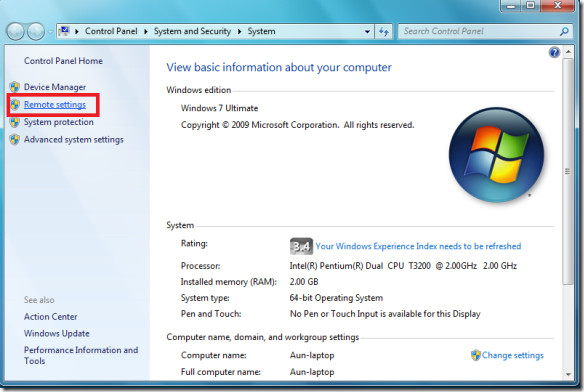
オプションを有効にしてください 任意のバージョンのリモートデスクトップを実行しているコンピューターからの接続を許可する [システムのプロパティ]ダイアログボックス.

クリック 適用する Windows 7マシンでリモートデスクトップ接続機能が有効になります。
Windows 7からリモートデスクトップ接続を確立する方法
すべてのクリックのもみ [スタート]> [すべてのプログラム]> [アクセサリ]> [リモートデスクトップ接続] リンク。

[リモートデスクトップ]ダイアログボックスが表示されます。ここで、接続するリモートマシンのIPアドレスを指定します。

クリック つなぐ ボタン、今それはあなたの指定されたにアクセスしようとしますマシンを起動し、マシンでリモート接続が有効になっている場合、そのマシンのユーザー名とパスワードの入力を求められます。リモートデスクトップ経由でWindows 7からXPマシンにアクセスしました。
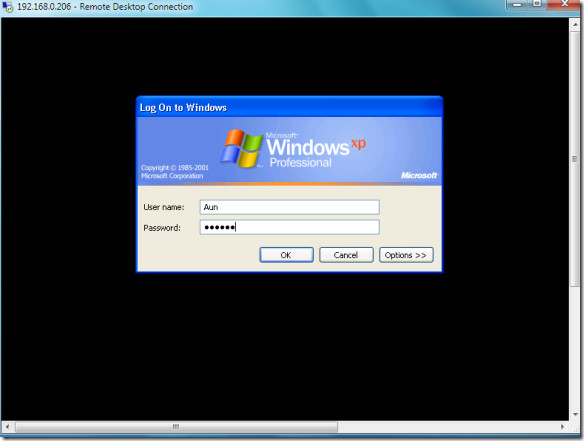

その簡単。楽しい!













コメント